今天給大家帶來怎麼給華為MateBook設置指紋密碼,MateBook如何設置指紋密碼,讓您輕鬆解決問題。
華為MateBook新機初設/基本設置/個性化設置/網絡設置/按壓指紋和密碼#資料課代表 | 講竅門#具體方法如下:
解決方法1:
1首次開機時,請先充電激活電池,將MateBook正麵擺放,短按 0.5 秒開啟,您可以看到,桌麵延續了Windows的藍色主題,沉靜而大氣。
請根據屏幕提示完成基本信息的填寫。完成後,請點擊【下一步】。
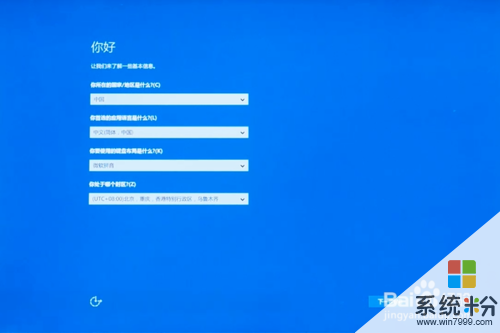 2
2界麵出現法律性資料,請仔細閱讀並選擇【接受】。
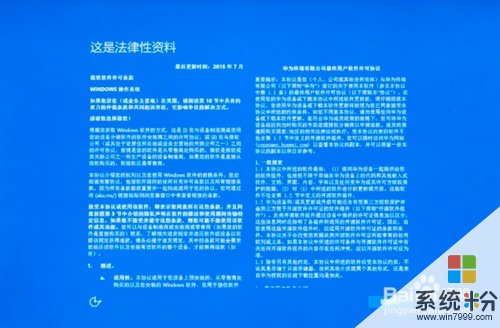
解決方法2:
1係統會自動搜索您附近可用的無線網絡,並根據信號由強到弱依次排列。
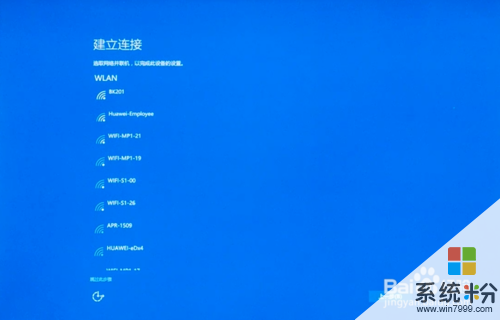 2
2請點擊您要使用的的無線網絡,輸入無線網絡密碼,點擊【下一步】進行連接。如您當前所在環境中暫無 WLAN,請選擇【跳過此步驟】,直接進入快速上手設置。
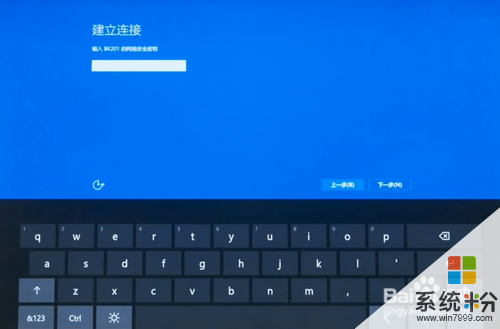
解決方法3:
1請點擊【使用快速設置】,將繁瑣的配置項目統統交給MateBook。
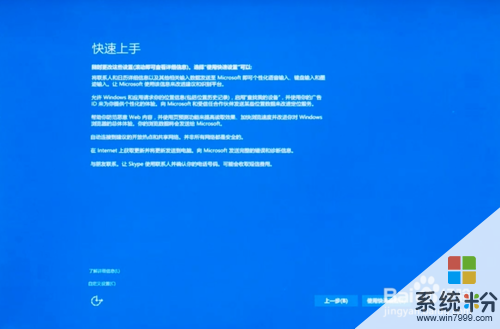 2
2休息一下吧,您隻需要靜等待一段時間,係統會自動進行相關設置哦。

解決方法4:
1快速設置完成後,屏幕跳轉到【個性化設置】界麵。您可以使用現有Hotmail、Outlook.com 等Microsoft 相關帳戶或重新注冊一個新帳戶,以便同步您本機的個性化設置到雲端。如您忘記密碼了,請點擊【忘記密碼了】找回密碼,完成後請點擊【登錄】。
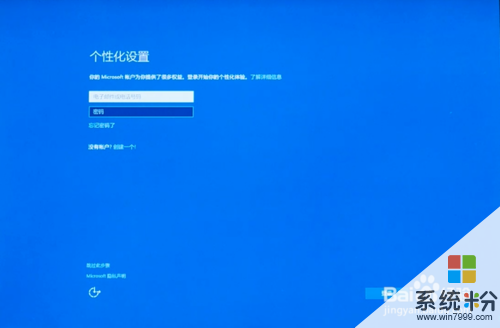 2
2如沒有帳戶,請點擊【創建一個】,並根據屏幕提示完成帳戶創建。
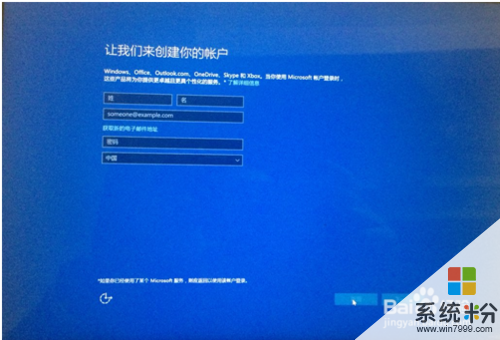 3
3當您看到【歡迎使用 Windows Hello!】時,恭喜你賬戶登錄成功,同時請點擊【下一步】,進入指紋錄入界麵。
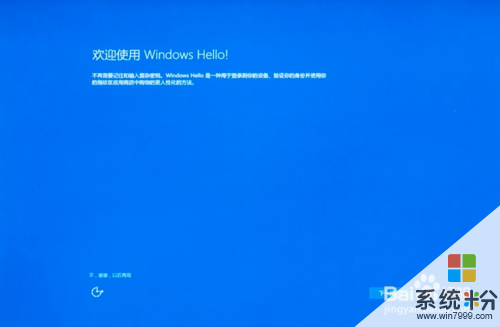
解決方法5:
1俗話說,防火防盜防XX,安全意識不可少哦,您必須為您的愛機錄入解鎖指紋。指紋感應器位於您的電腦右側。
 2
2請輕觸MateBook右側指紋感應器並適當變換手指觸摸麵,反複觸摸幾次直至屏幕出現滿格指紋,並提示成功錄入指紋。
錄入成功後,鎖屏狀態下,僅需一次觸碰,即可實現熄屏解鎖,快捷安全。
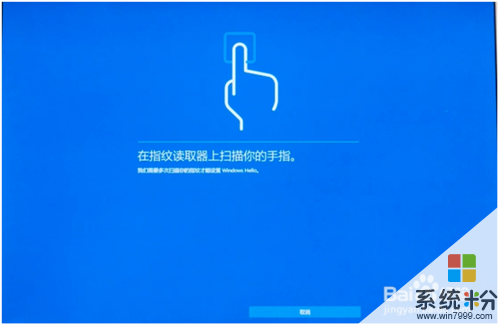 3
3光有指紋解鎖還是不夠的,萬一手指脫皮或其他原因導致指紋識別失效,將無法進入操作係統。因此,您還需設置一個PIN(personal identification number)密碼,做為指紋登錄失敗的備份密碼。請點擊【下一步】。
 4
4輸入密碼及確認密碼後,點擊【確定】。請確保兩次密碼輸入一致哦。
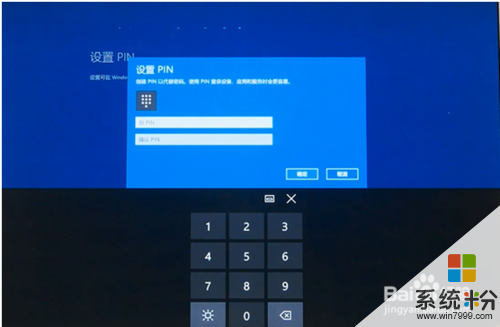
解決方法6:
1新機初設步驟完成,MateBook準備就緒,您可以開始使用了。
依然是您熟悉的桌麵,易用的操作係統。不同的是您可以觸控操作,也可以使用鼠標點擊操作,還可以使用MateBook配備的MatePen(可選配件,需單獨購買)在屏幕上塗鴉。不管是辦公還是娛樂,都將給您帶來全新的體驗。
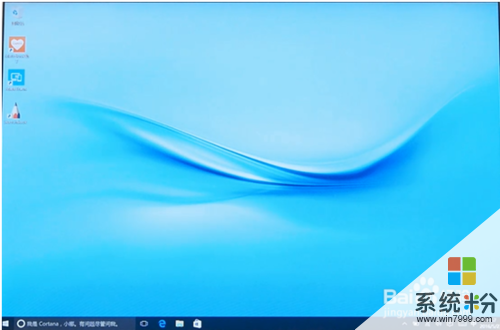
以上就是怎麼給華為MateBook設置指紋密碼,MateBook如何設置指紋密碼教程,希望本文中能幫您解決問題。
電腦軟件相關教程